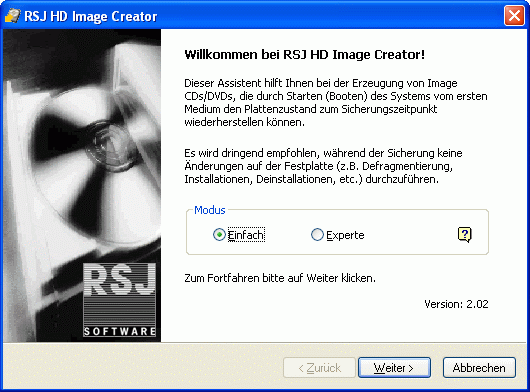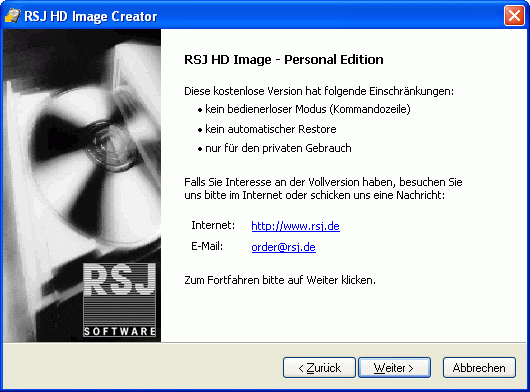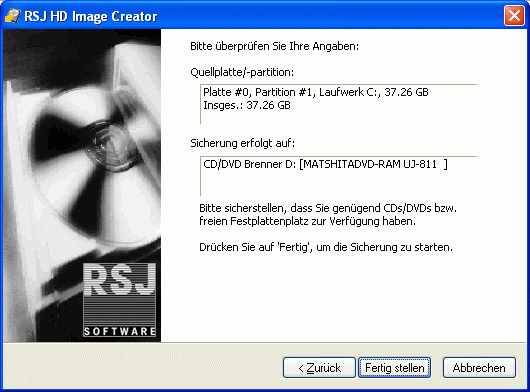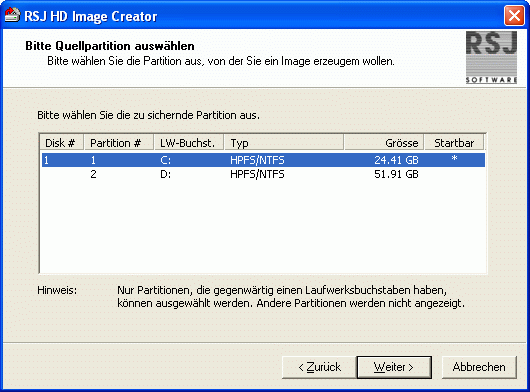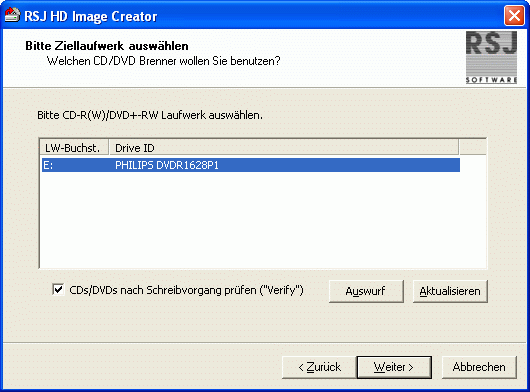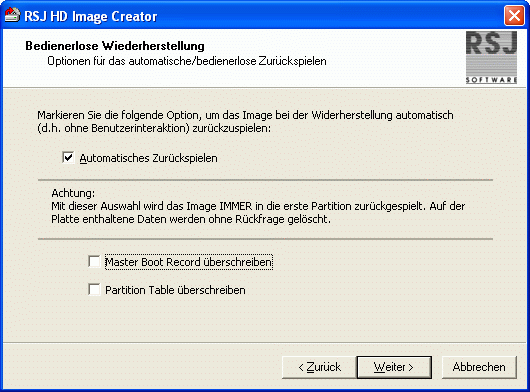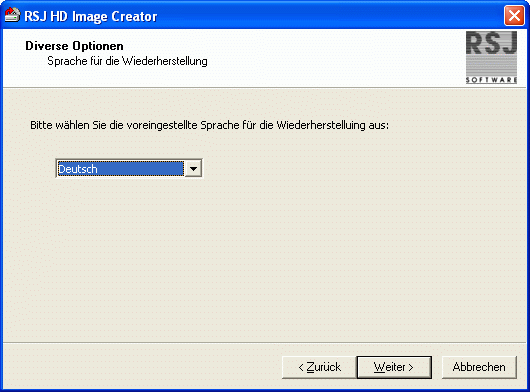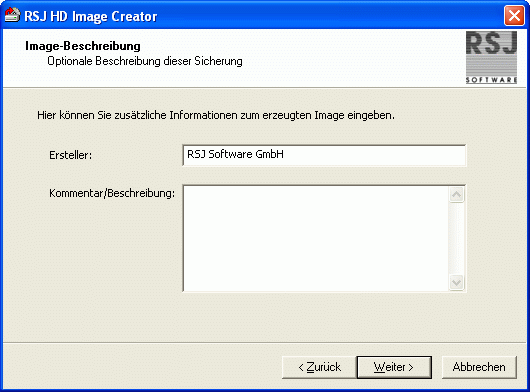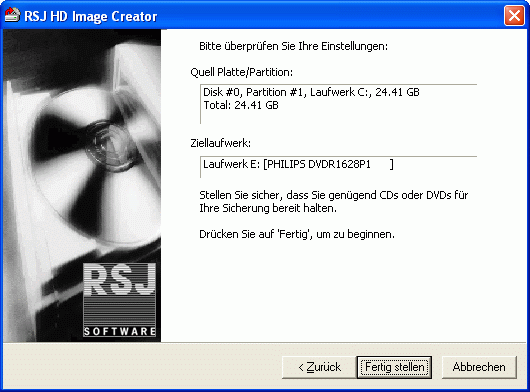|
Image Erstellung
The latest version is v. 14, last edited on Jan 22, 2008
(view differences
|
view page history).
<< View previous version | view next version >> Für den Programmstart wählen Sie "Start - Programme - RSJ HD Image - RSJ HD Image Creator". Folgender Dialog erscheint:
Hinweise zu den verschiedenen Betriebsarten: Einfach: der weniger techinsche Ansatz: stellt keine Fragen, sondern erstellt einfach ein Backup der ersten startbaren Festplatten-Partition (normalerweise die einzige) auf einen CD/DVD Recorder Experte: für EDV-Experten, die alle Parameter kontrollieren wollen. Bietet Optionen wie Quell-Partition, Ziel-Recorder, Schreibtest, bedienerlose Operation etc. Bedienerlos: für automatische Sicherungen. Die im Experten-Modus verfügbaren Optionen werden auf der Kommandozeile übergeben; Hinweis: der bedienerlose Betrieb ist nur in der Professional Edition verfügbar; eine Lizenz für die Professional Edition können Sie auf unserer Webseite www.rsj.de bestellen. Nach Auswählen der Betriebsart, klicken Sie bitte auf "Weiter".
Es erscheint ein Dialogfeld bezüglich der Einschränkungen der Personal Edition. Zum Fortfahren klicken Sie bitte auf "Weiter".
Im nächsten Dialogfeld werden Sie aufgefordert, Ihre Angaben zu überprüfen. Wenn die Angaben korrekt sind, drücken Sie auf "Fertig stellen", um die Sicherung zu starten. Klicken Sie auf "Weiter".
Im nächsten Schritt wählen Sie bitte die Partition aus, von der Sie ein Image erzeugen wollen. Bestätigen Sie Ihre Auswahl durch Klick auf „Weiter".
Geben Sie an, welches Laufwerk Sie zum Brennen der CD/DVD verwenden wollen.
Um das Image bei der Wiederherstellung automatisch (d.h. ohne Benutzerinteraktion) zurückzuspielen, aktivieren Sie bitte das Feld „Automatisches Zurückspielen".
Bitte wählen Sie die voreingestellte Sprache (Deutsch, Englisch) für die Wiederherstellung aus und drücken Sie auf „Weiter".
Im nächsten Fenster können Sie zusätzliche Fenster zum erzeugten Image eingeben. Bestätigen Sie Ihre Eingabe mit „Weiter".
Überprüfen Sie abschließend bitte die getroffenen Einstellungen, stellen Sie sicher, dass Sie genügend CDs/DVDs zur Verfügung haben und starten Sie den Backup-Vorgang durch Klicken auf „Fertig stellen". |